Книга: Windows 10. Секреты и устройство
5.10. Родительский контроль в программе KIS или KTS (Kaspersky Internet Security ИЛИ Kaspersky Total Security)
5.10. Родительский контроль в программе KIS или KTS (Kaspersky Internet Security ИЛИ Kaspersky Total Security)
По умолчанию после установки Kaspersky Total Security компонент Родительский контроль выключен. Вы можете включить/выключить компонент следующими способами:
Из окна продукта
Откройте Kaspersky Total Security.
В окне продукта нажмите на кнопку Родительский контроль.
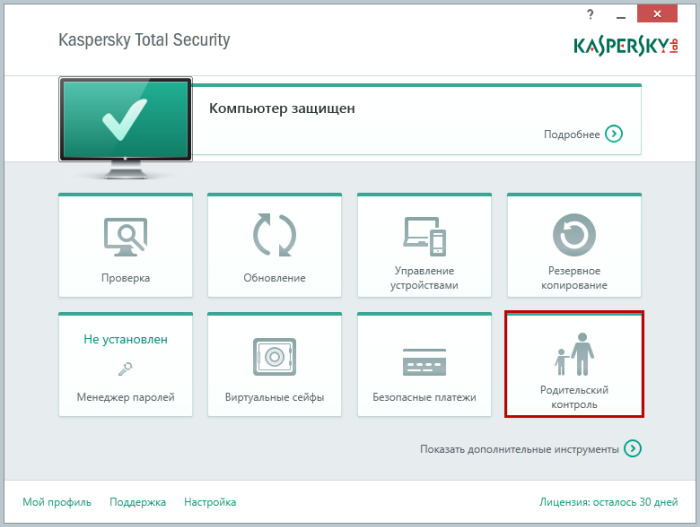
Если для компонента был установлен пароль, введите пароль и нажмите на кнопку Войти.
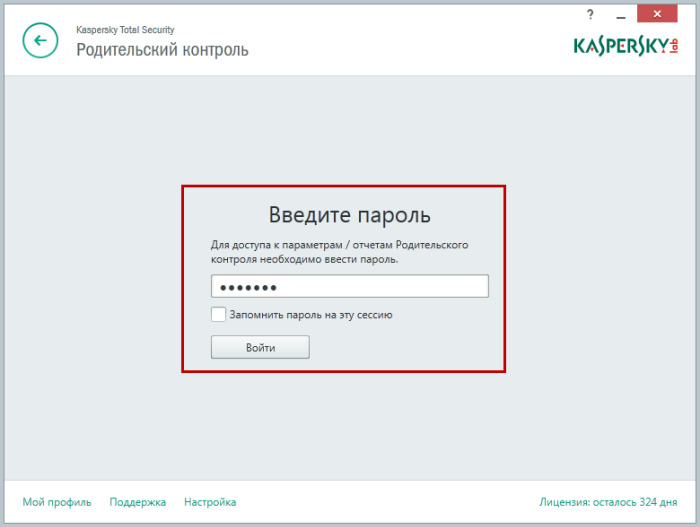
В окне Родительский контроль нажмите на переключатель справа, чтобы включить/выключить работу компонента.
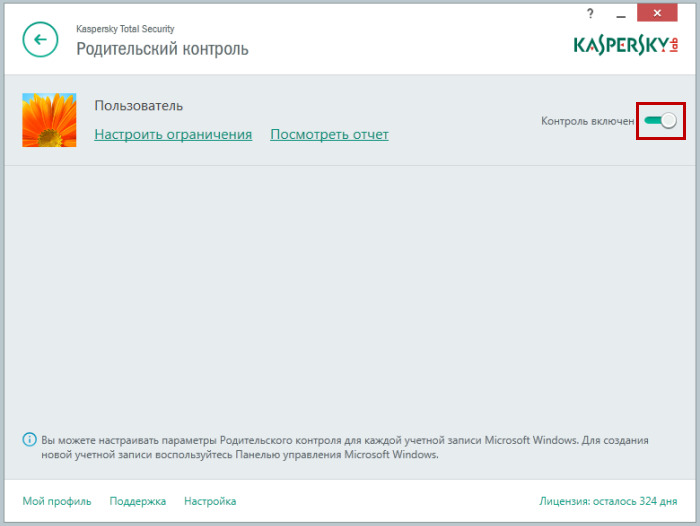
Из контекстного меню значка продукта
В правой нижней части экрана нажмите правой кнопкой мыши на значок программы. Если значок программы скрыт из области уведомлений, нажмите на кнопку (Отображать скрытые значки). Далее выполните следующее:
Выберите пункт меню Включить Родительский контроль, если вы хотите включить контроль для текущей учетной записи.
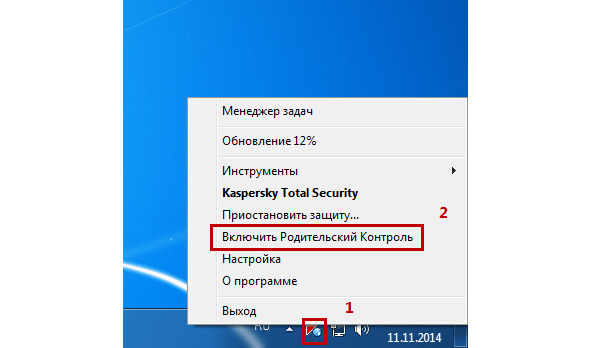
Выберите пункт меню Выключить Родительский контроль, если вы хотите выключить контроль для текущей учетной записи.
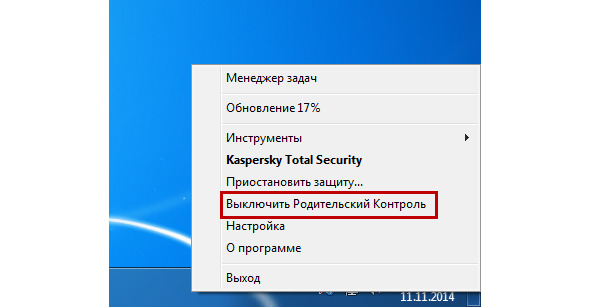
Если для компонента был установлен пароль, в окне Внимание! введите пароль и нажмите на кнопку Продолжить.
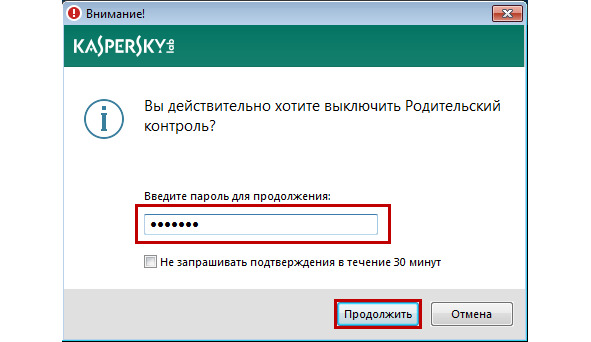
Настройка параметров Родительского Контроля в KTS или KIS
Чтобы настроить параметры Родительского контроля, выполните следующие действия:
Откройте Kaspersky Total Security.
В окне продукта нажмите на кнопку Родительский контроль.
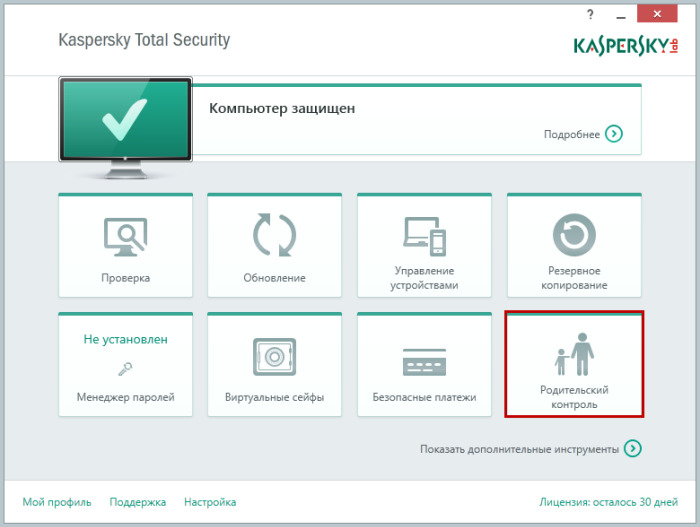
Если для компонента был установлен пароль, введите пароль и нажмите на кнопку Войти.
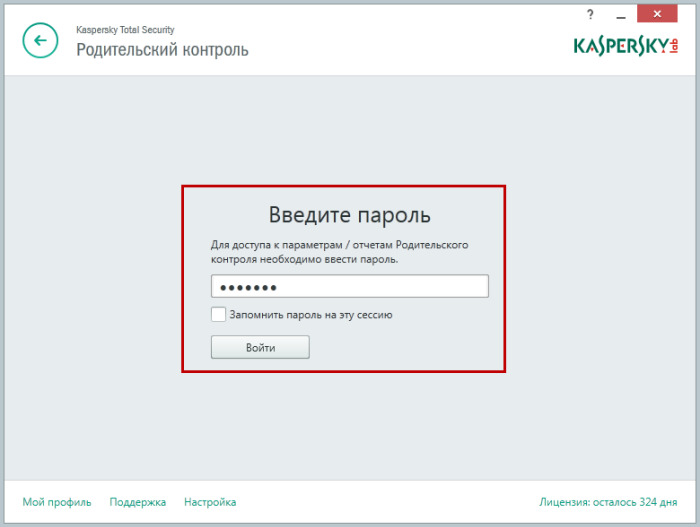
Нажмите на ссылку Настроить ограничения для необходимой учетной записи.
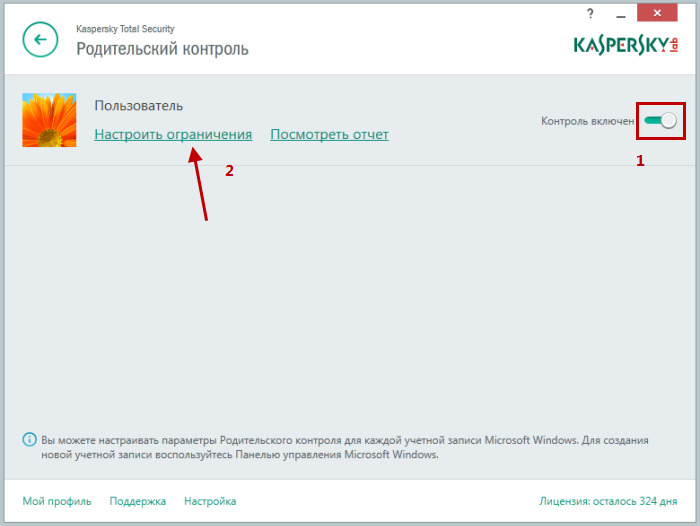
В окне Родительский контроль выберите необходимый блок (Компьютер, Программы, Интернет, Общение, Контроль содержания) и выполните следующие действия:
Компьютер
Ограничение доступа к компьютеру
Чтобы контролировать доступ, в блоке Рабочие дни/Выходные дни установите флажок на Блокировать доступ с и укажите время (например, с 16 до 20 часов с понедельника по пятницу/с 17 до 23 часов в субботу и воскресенье).
Чтобы ограничить количество часов, которые пользователь сможет проводить за компьютером, в блоке Рабочие дни/Выходные дни установите флажок Разрешить доступ не более [значение] часов в день и укажите количество часов.
Блокировка доступа к компьютеру
Чтобы периодически блокировать доступ к компьютеру, в блоке Перерывы в работе установите флажок Делать перерыв каждые и укажите периодичность и время, в течение которого доступ будет заблокирован.
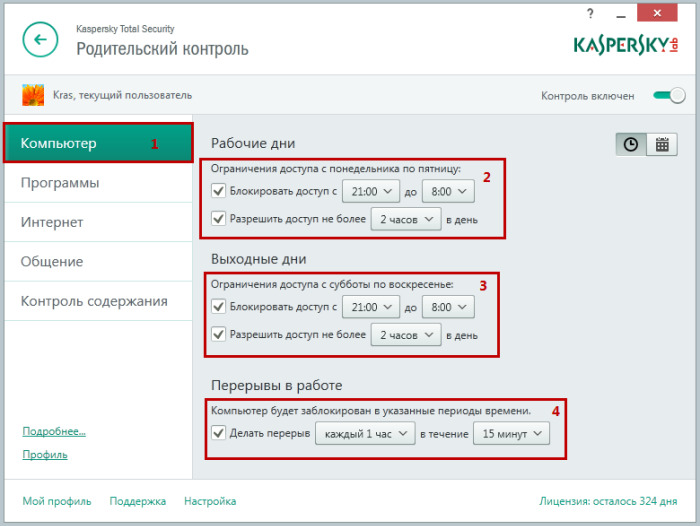
Программы
Блокировка запуска игр по возрастному рейтингу
Чтобы блокировать запуск игр по возрастному рейтингу, установите одноименный флажок и выберите возрастную категорию.
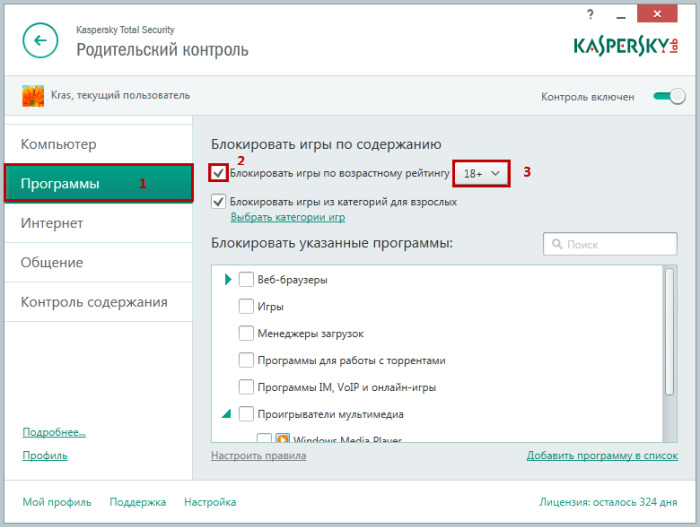
Блокировка запуска игр (категория для взрослых)
Чтобы блокировать запуск игр из категории для взрослых, установите одноименный флажок и нажмите на ссылку Выбрать категории игр.
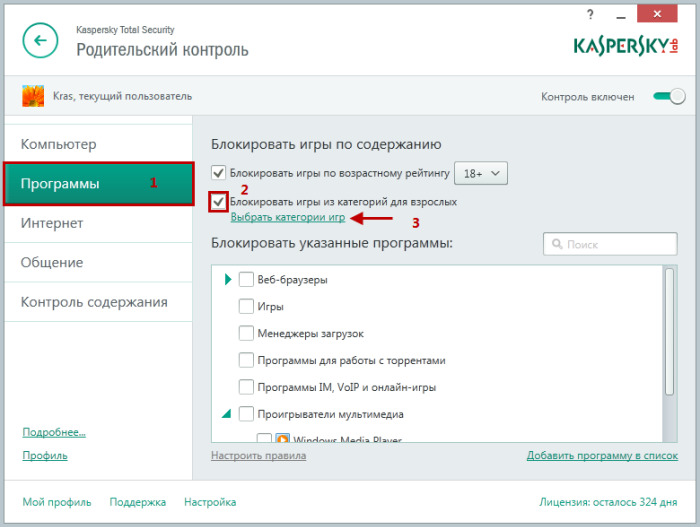
В окне Блокировать игры по категориям установите флажки напротив необходимых категорий.
Нажмите на кнопку «стрелка назад», чтобы вернуться к установке параметров Родительского контроля.
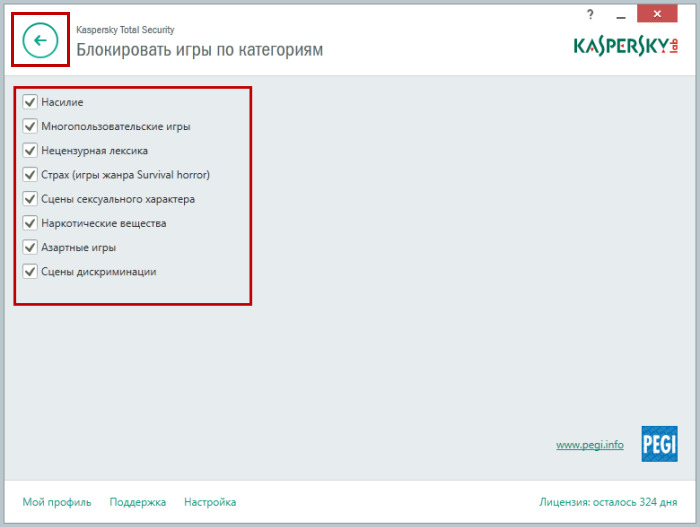
Блокировка запуска определенных типов программ или настройка ограничений
Вы можете заблокировать запуск определенной программы или настроить правила для работы с программой.
Чтобы блокировать запуск указанных программ, в соответствующем блоке установите флажки для типов программ или добавьте программу вручную (нажав на ссылку Добавить программу в список).
Чтобы настроить правило работы программы, установите флажок для добавленной вами программы и нажмите на ссылку Настроить правила.
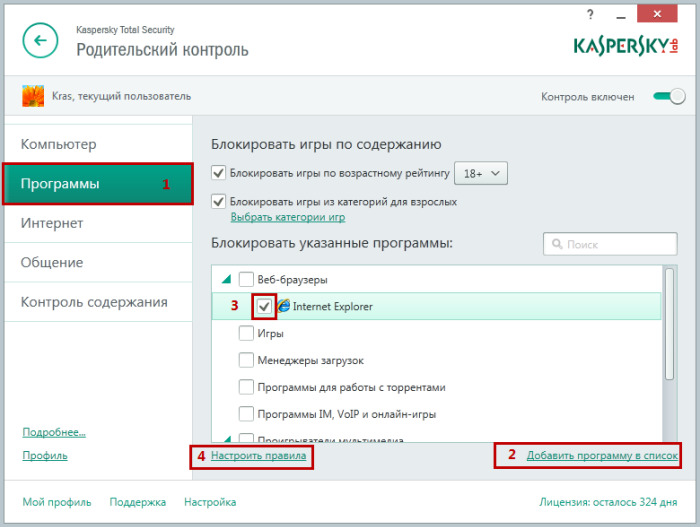
В окне Ограничения использования программы настройте ограничения доступа по выходным и рабочим дням и перерывы в работе. Нажмите на кнопку Сохранить.
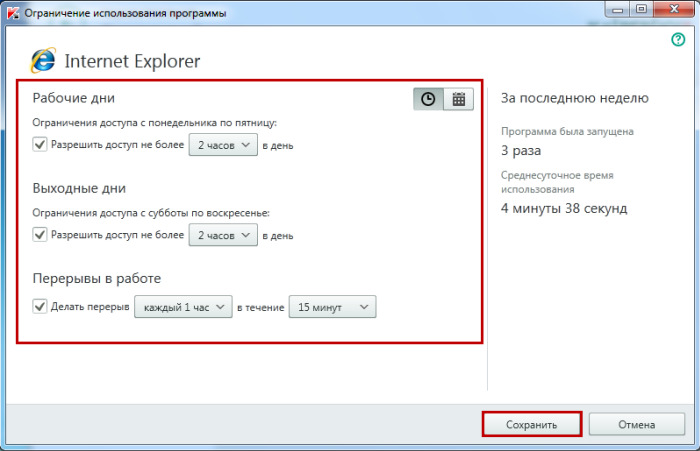
Интернет
Контроль доступа в интернет
Чтобы контролировать доступ в Интернет, установите флажки Ограничивать доступ в рабочие дни / Ограничивать доступ в выходные дни и укажите время ограничения (например, до 5 часов с понедельника по пятницу и до 1 часа в субботу и воскресенье).
Контроль посещения веб-сайтов
Чтобы исключить из результатов поиска веб-сайты, содержащие порнографию, эротику и другие нежелательные категории, установите флажок Включить безопасный поиск.
Чтобы контролировать посещение веб-сайтов, установите флажок Блокировать доступ к следующим веб-сайтам и сформируйте список адресов.
Примечание: безопасный поиск доступен в поисковых системах Google, Bing, Yandex, Mail.ru, Yahoo.com (английская версия), Youtube.com (английская версия), ВКонтакте.
Важно! Kaspersky Total Security не поддерживает безопасный поиск в поисковой системе youtube.com, если пользователь вошел в систему под своей учетной записью. Если пользователь не вводил данные учетной записи (то есть работает в системе анонимно), то продукт поддерживает безопасный поиск в системе youtube.com.
Контроль загрузки файлов
Чтобы ограничить загрузку файлов определенных категорий, в блоке Ограничение загрузки файлов установите флажки:
Программы.
Архивы.
Музыка.
Видео.
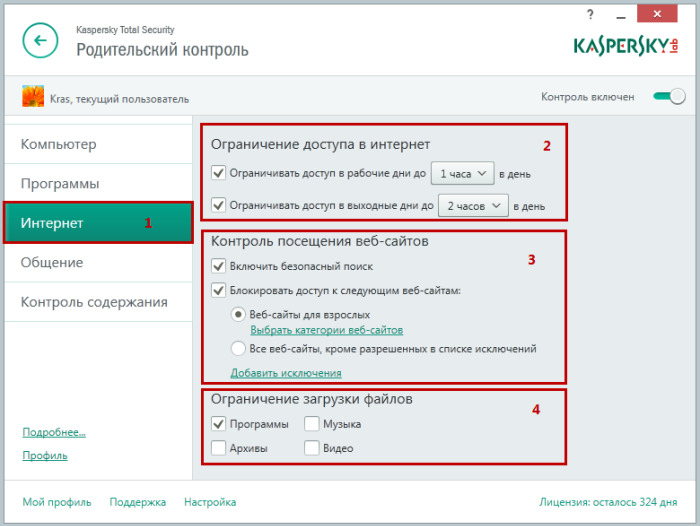
Общение
Контроль переписки в социальных сетях или через интернет-пейджеры
Чтобы контролировать переписку в социальных сетях (Facebook, MySpace, Twitter) и и через интернет-пейджеры (ICQ, Miranda, mIRC и так далее) выберите Разрешить общение со всеми контактами, кроме запрещенных или Запретить общение со всеми контактами, кроме разрешенных.
Нажмите на ссылку Контакты, чтобы запретить/разрешить переписку с определенными контактами.
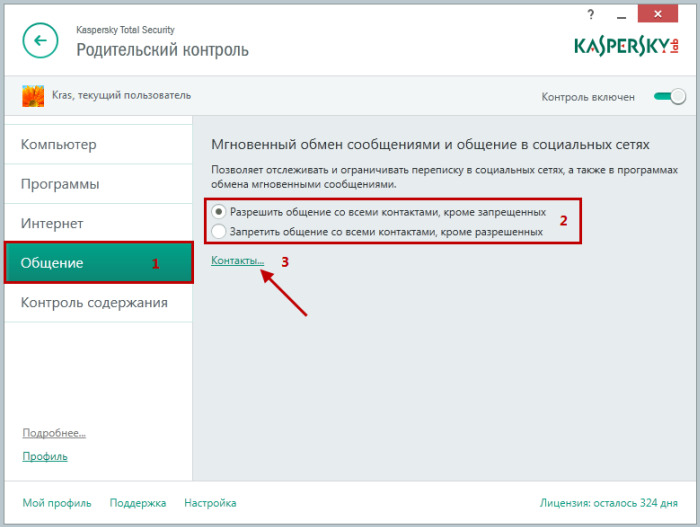
Примечание: чтобы контролировать активность в программах, использующих защищенное соединение, должен быть выбран пункт Проверять защищенные соединения, если включен Родительский контроль (в окне Настройка — раздел Дополнительно — пункт Сеть).
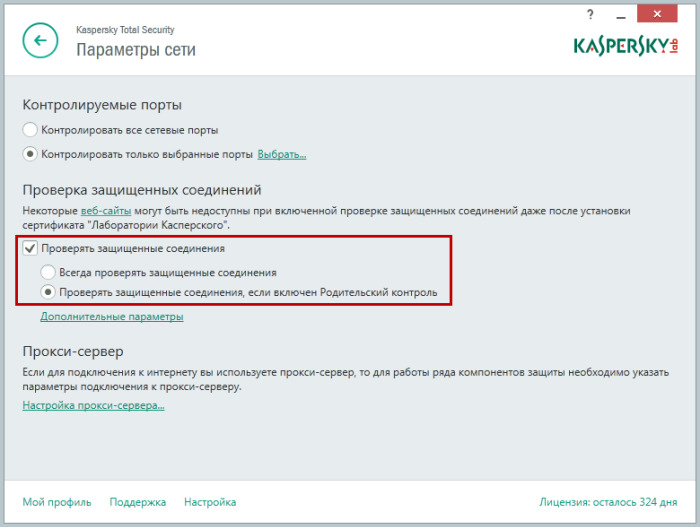
Контроль содержания
Контроль передачи личных данных
Чтобы контролировать передачу личных данных, установите флажок Запретить передачу личных данных третьим лицам и нажмите на ссылку Редактировать перечень личных данных.
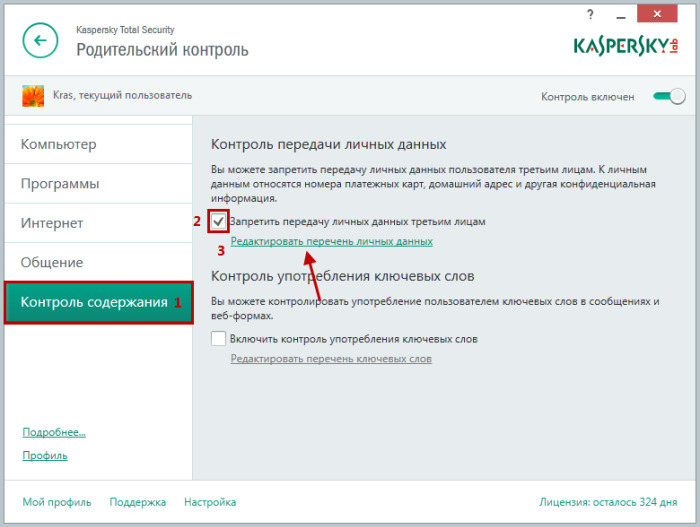
В окне Перечень личных данных нажмите на кнопку Добавить.
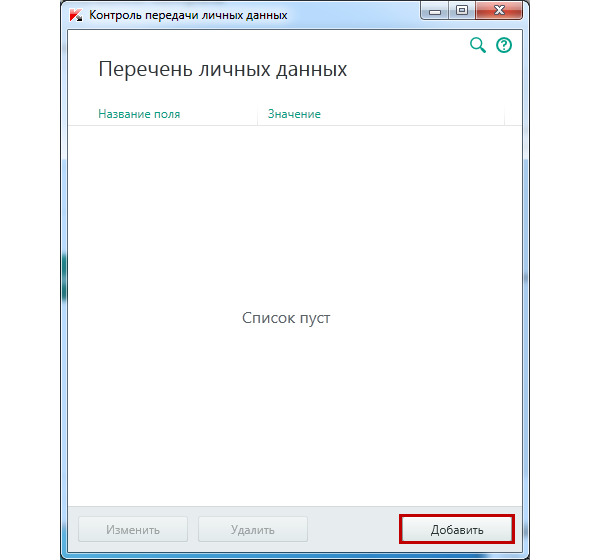
В окне Добавить введите Название поля и Значение (например, добавьте номер платежной карты, пересылка которого будет запрещена).
Нажмите на кнопку Добавить.
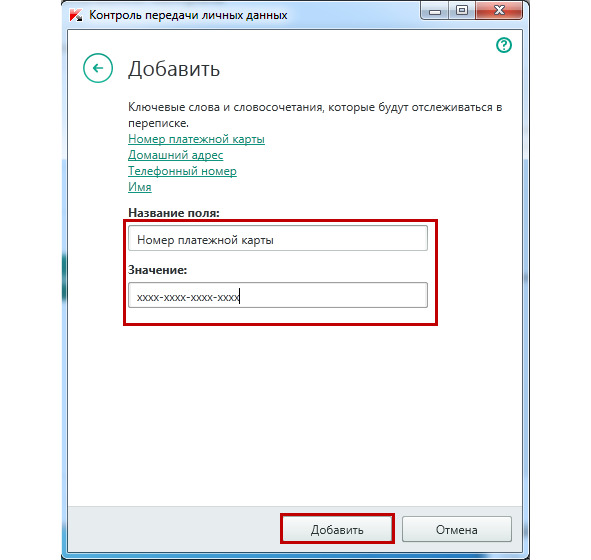
Закройте окно Перечень личных данных.
Контроль употребления ключевых слов
Чтобы контролировать употребление определенных слов, установите флажок Включить контроль употребления ключевых слов и нажмите на ссылку Редактировать перечень ключевых слов.
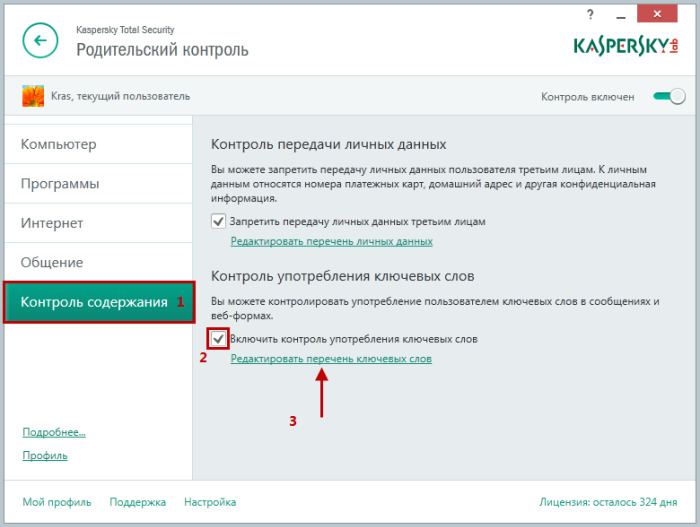
В окне Контроль употребления ключевых слов нажмите на кнопку Добавить.
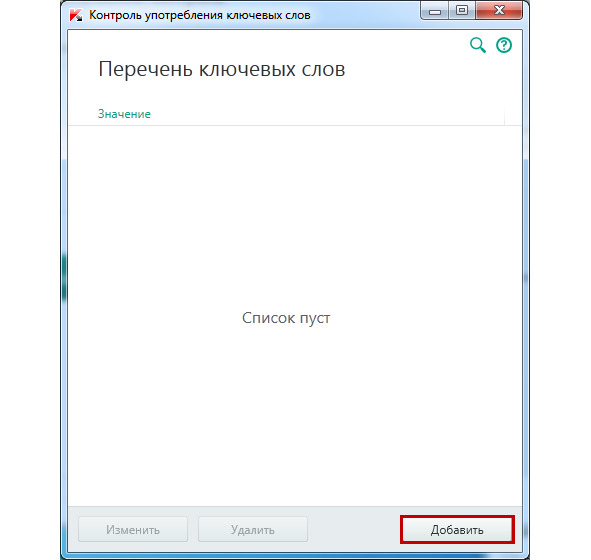
В окне Добавить введите Значение (например, добавьте слово «деньги»).
Нажмите на кнопку Добавить.
Закройте окно Контроль употребления ключевых слов.
Также вы можете выбрать профиль пользователя с предустановленными параметрами Родительского контроля. Для этого в окне Родительский контроль нажмите на ссылку Профиль.
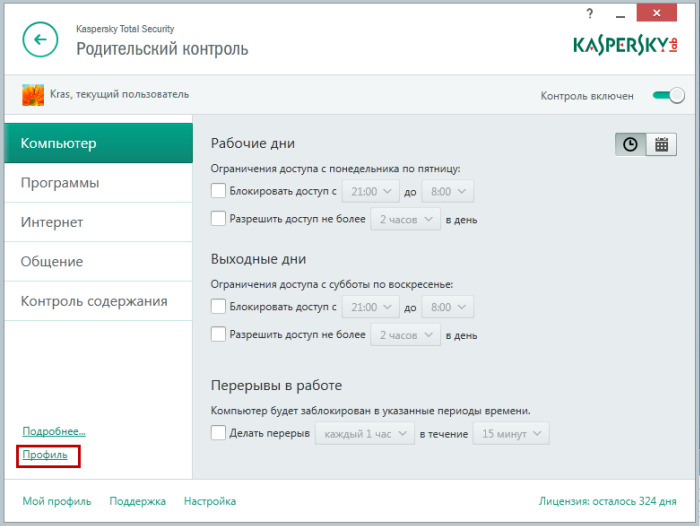
- 5.1. Безопасность Windows 10
- 5.2. Форматы файлов
- 5.3. Сервисы в Интернете
- 5.4. Установка программ, без ведома пользователя
- 5.5. Хитрый способ установить операционную систему и обезопасить свои данные
- 5.6. Кража паролей от аккаунтов
- 5.7. Вся правда о безопасности Windows 10
- 5.8. Антивирусы для Windows 10
- Dr. Web
- Сравнение антивирусных решений
- 5.9. Безопасность для детей, при нахождении в сети Интернет
- 5.10. Родительский контроль в программе KIS или KTS (Kaspersky Internet Security ИЛИ Kaspersky Total Security)
- 5.11. Если на Windows 10 появился вирус, при котором ничего нельзя сделать на компьютере
- 5.12. Восстановление Windows 10
- 5.13. Необходимый набор программ, для полноценной работы на компьютере
- 5.14. Программы, которые значительно облегчат вашу жизнь
- 5.15. Архиваторы
- 5.16. Браузеры
- 5.17. Менеджеры загрузки
- 5.18. Мультимедиа
- 5.19. Текстовые редакторы
- 5.20. Почтовые клиенты
- 5.21. Советы по настройке программ
- 5.22. Эмуляторы образов
- 5.23. Улучшение звучания колонок
- Интегрированная безопасность (NT Integrated Security)
- Internet Service Providers who use assigned IP addresses
- Контрольные вопросы
- Глава 6. Ведение складского учета в программе «Складской учет»
- Запуск сценариев на удаленных машинах. Контроль за ходом выполнения таких сценариев
- Хочу порисовать – в какой программе и как это делается?
- При запуске Internet Explorer загружается какая-то непонятная страница. Как ее отключить?
- Применение PHP-технологий в программе HtmlPad
- Можно ли отказаться от Проводника? Мне удобнее работать с Total Commander, но Проводник все равно постоянно «висит» в па...
- 8.3. Отслеживание хода проекта и контроль над ним
- Total Commander
- В ходе экспериментов отключил Internet Explorer, теперь не могу его включить




